Microsoft Office 2010 PL. Praktyczne podejŇõcie - Helion
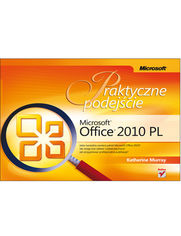
TytuŇā oryginaŇāu: Microsoft Office 2010 Plain & Simple
TŇāumaczenie: Zbigniew Smogur
ISBN: 978-83-246-2933-6
stron: 448, Format: B5, okŇāadka: mińôkka
Data wydania: 2011-05-24
Ksińôgarnia: Helion
Cena ksińÖŇľki: 59,00 zŇā
Przyjazne Ňļr√≥dŇāo informacji na temat pakietu Microsoft Office 2010!
- Jakie narzńôdzia zawiera pakiet Microsoft Office 2010?
- Jak mogńÖ one uŇāatwińá codziennńÖ pracńô?
- Jak przygotowańá profesjonalne publikacje?
Microsoft Office to zestaw narzńôdzi niezastńÖpionych w kaŇľdym biurze. ChociaŇľ trudno w to uwierzyńá, jest obecny na rynku od ponad 20 lat! KaŇľdy z element√≥w tego idealnie skomponowanego zestawu stanowi osobne narzńôdzie przeznaczone do rozwińÖzania ŇõciŇõle okreŇõlonych problem√≥w. Wsp√≥lnie stanowińÖ pakiet skrojony na miarńô, dzińôki kt√≥remu Twoja praca stanie sińô Ňāatwiejsza, a sukces bliŇľszy!
Dzińôki tej ksińÖŇľce bŇāyskawicznie poznasz techniki pracy w Ňõrodowisku Microsoft Office. Odkryjesz jego elementy skŇāadowe oraz ich przeznaczenie. Najpierw zapoznasz sińô z nowoŇõciami w wersji 2010, najnowszej dostńôpnej na rynku. Nauczysz sińô pracowańá z elementami graficznymi, zarzńÖdzańá nimi oraz je edytowańá. Kolejne strony zawierajńÖ najwaŇľniejsze informacje na temat pracy z programem Microsoft Word. Poznasz najlepsze praktyki zwińÖzane z formatowaniem tekstu, tworzeniem spis√≥w treŇõci, list punktowanych oraz wszystkich innych kwestii powińÖzanych z codziennńÖ pracńÖ z Wordem 2010. Kolejny rozdziaŇā przynosi opis zadaŇĄ realizowanych przez arkusz kalkulacyjny. WŇõr√≥d najwaŇľniejszych informacji naleŇľy wymienińá te zwińÖzane z formatowaniem kom√≥rek i danych, wykonywaniem obliczeŇĄ oraz tworzeniem formuŇā. Nastńôpne omawiane narzńôdzie to PowerPoint. Idealne Ňõrodowisko do tworzenia efektownych prezentacji, kt√≥re sprawdza sińô na kaŇľdym pokazie. Nauczysz sińô tworzyńá szablony, efekty przejŇõcia oraz opisy dla prowadzńÖcego. KsińÖŇľka ta stanowi zbi√≥r najwaŇľniejszych informacji na temat kaŇľdego programu z pakietu Microsoft Office. Bńôdzie przydatna dla uŇľytkownik√≥w o r√≥Ňľnym stopniu zaawansowania, kt√≥rzy pracujńÖ z aplikacjami producenta z Redmond!
Word 2010:
- tworzenie dokumentów i ich formatowanie,
- automatyczne przygotowanie spis√≥w treŇõci, ilustracji i indeks√≥w,
- korespondencja seryjna.
Excel 2010:
- korzystanie z tabel przestawnych,
- przygotowywanie wykresów,
- obliczenia w arkuszu: formuŇāy, funkcje.
PowerPoint 2010:
- projektowanie slajdów,
- przygotowanie notatek prelegenta,
- uruchamianie prezentacji.
Outlook 2010:
- tworzenie wiadomoŇõci oraz jej wysyŇāanie,
- podpisywanie wiadomoŇõci,
- konfiguracja kont pocztowych.
Publisher 2010:
- projektowanie ukŇāadu strony,
- wstawianie zdjńôńá,
- przygotowanie do publikacji.
OneNote 2010:
- organizowanie i udostńôpnianie informacji,
- nagrywanie notek dŇļwińôkowych,
- wykorzystanie pisma odrńôcznego.
Access 2010:
- tworzenie bazy danych,
- projektowanie formularzy,
- eksport danych.
Zobacz, jak Ňāatwo wykorzystańá potencjaŇā pakietu Microsoft Office 2010!
Osoby kt√≥re kupowaŇāy "Microsoft Office 2010 PL. Praktyczne podejŇõcie", wybieraŇāy takŇľe:
- Excel - tabele przestawne. Kurs video. Raporty i analiza danych 39,90 zŇā, (15,96 zŇā -60%)
- Office 2021 PL. Kurs 49,90 zŇā, (24,95 zŇā -50%)
- ABC komputera. Wydanie XII 49,00 zŇā, (24,50 zŇā -50%)
- WdroŇľenie Office 365 w maŇāej organizacji krok po kroku 39,90 zŇā, (19,95 zŇā -50%)
- VBA dla Microsoft Office 365 i Office 2019 149,00 zŇā, (74,50 zŇā -50%)
Spis treŇõci
Microsoft Office 2010 PL. Praktyczne podejŇõcie -- spis treŇõci
Podzińôkowania (13)
1. O ksińÖŇľce (15)
- Bez informatycznego Ňľargonu! (15)
- Kr√≥tki przeglńÖd (16)
- Co nowego w pakiecie Office 2010? (19)
- Kilka zaŇāoŇľeŇĄ (21)
- SŇāowo koŇĄcowe (albo dwa) (21)
2. Praca z pakietem Office 2010 (23)
- Korzystanie ze WstńÖŇľki (26)
- Korzystanie z galerii i list (28)
- Korzystanie z menu kontekstowych i okien dialogowych (30)
- UŇľywanie jedynie klawiatury (32)
- Przenoszenie i kopiowanie treŇõci (34)
- Praca z widokiem Backstage (36)
- Uzyskiwanie pomocy (38)
- Zapisywanie wyników pracy (40)
- Formaty plików pakietu Office (41)
3. Typowe zadania wykonywane za pomocńÖ pakietu Office 2010 (43)
- Praca ze starszymi wersjami dokumentów (44)
- Wstawianie obrazów (46)
- Zmiana rozmiaru obrazu (48)
- Edytowanie obrazu (50)
- Upińôkszanie obrazu (52)
- Wydobywanie sedna obrazu (53)
- Wstawianie elementów clipart (54)
- Wstawianie zrzutów ekranu (56)
- Dodawanie ksztaŇāt√≥w (57)
- Formatowanie ksztaŇātu (58)
- Wstawianie daty i godziny (59)
- Tworzenie stylizowanego tekstu (60)
- Wstawianie grafiki SmartArt (62)
- TŇāumaczenie tekstu (64)
- Badanie danego tematu (66)
4. PodglńÖd i edycja tekstu w edytorze Word (67)
- Tworzenie nowego dokumentu (70)
- Komponowanie r√≥Ňľnych typ√≥w dokument√≥w (72)
- Czytanie dokumentu (76)
- Edytowanie tekstu (77)
- Nawigacja po dokumencie (80)
- Zamiana tekstu (82)
- Poprawianie pisowni i gramatyki (84)
- Automatyczne poprawianie tekstu (86)
- Dodawanie numerów stron (88)
- Wsp√≥Ňātworzenie tekst√≥w za pomocńÖ edytora Word 2010 (90)
- Nanoszenie i przeglńÖdanie zmian w dokumencie (92)
- Porównywanie dokumentów obok siebie (94)
5. Formatowanie w edytorze Word (95)
- Wybieranie motywu dla swojego dokumentu (97)
- Formatowanie tekstu za pomocńÖ styl√≥w (98)
- Wybieranie stylów z okna Style (99)
- Zmiana czcionek (100)
- Ustawianie wyrównania akapitu (102)
- Konfigurowanie odstńôp√≥w dla akapit√≥w (103)
- Konfigurowanie odstńôp√≥w mińôdzy akapitami (104)
- Wcińôcie akapitu (106)
- Formatowanie za pomocńÖ tabulator√≥w (107)
- Dodawanie wyr√≥Ňľnienia i specjalnego formatowania (108)
- Kopiowanie formatowania (109)
- Tworzenie list wypunktowanych lub numerowanych (110)
- Formatowanie listy (111)
- Tworzenie tabeli od podstaw (112)
- Korzystanie ze wstńôpnie sformatowanej tabeli (113)
- Tworzenie tabeli na podstawie tekstu (114)
- Dodawanie i usuwanie wierszy i kolumn (115)
- Formatowanie tabeli (116)
- Usprawnianie ukŇāadu za pomocńÖ dzielenia wyraz√≥w (117)
- Ustawianie ukŇāadu strony (118)
- Tworzenie specjalnych ukŇāad√≥w stron (120)
- Tworzenie nagŇā√≥wk√≥w i stopek (122)
- Zmiana orientacji strony wewnńÖtrz dokumentu (124)
- Umieszczanie tekstu w kolumnach (126)
- Tworzenie sekcji (128)
- Zawijanie tekstu wok√≥Ňā obiekt√≥w graficznych (130)
- Sortowanie informacji (132)
- Reorganizowanie dokumentu (134)
6. Praca ze specjalnymi elementami w Wordzie (135)
- Numerowanie nagŇā√≥wk√≥w i wierszy (136)
- Wstawianie strony okŇāadki (138)
- Wstawianie informacji z dodatkowymi akcjami (139)
- Wstawianie równania (140)
- Dodawanie pasków bocznych lub cytatów wyrzuconych (141)
- Wstawianie znaku wodnego (142)
- Tworzenie przypis√≥w dolnych i przypis√≥w koŇĄcowych (144)
- Wstawianie cytatu (146)
- Tworzenie spisu treŇõci (148)
- Drukowanie koperty (150)
- Drukowanie etykiety adresowej (152)
- Tworzenie formularza wiadomoŇõci korespondencji seryjnej (154)
- Finalizowanie dokumentu (156)
7. Praca z programem Excel (159)
- Korzystanie z przygotowanego skoroszytu (162)
- Wybór motywu dla arkusza (163)
- Wprowadzanie danych (164)
- Edycja danych (166)
- Formatowanie komórek (168)
- Formatowanie wartoŇõci numerycznych (169)
- Przenoszenie, kopiowanie i wklejanie danych (170)
- Dodawanie i usuwanie kolumn i wierszy (172)
- Ukrywanie kolumn i wierszy (174)
- Tworzenie serii danych (175)
- Formatowanie wymiarów komórek (176)
- Organizowanie arkuszy (178)
- Przygotowywanie do drukowania (180)
- Drukowanie arkusza (182)
- Dodawanie i przeglńÖdanie komentarzy (184)
- Praca z programem Excel Web App (186)
8. Analizowanie i prezentowanie danych za pomocńÖ Excela (187)
- Stosowanie formatowania warunkowego (188)
- Personalizowanie formatowania warunkowego (190)
- Dodawanie wykresów przebiegu w czasie (192)
- Obliczenia matematyczne (196)
- Sumowanie danych (198)
- Tworzenie formuŇā obliczeniowych z uŇľyciem funkcji (200)
- Tworzenie serii obliczeŇĄ (202)
- RozwińÖzywanie problem√≥w z formuŇāami (203)
- Tworzenie tabeli (204)
- Sortowanie danych (206)
- Filtrowanie danych (207)
- Rozdzielanie danych do kolumn (208)
- Tworzenie sum czńôŇõciowych (209)
- Podsumowywanie danych za pomocńÖ tabeli przestawnej (210)
- Dodawanie fragmentatorów (212)
- PrzeglńÖdanie danych (214)
- Przedstawianie danych na wykresie (216)
- Formatowanie wykresu (218)
- Personalizowanie wykresu (220)
9. Tworzenie prezentacji PowerPoint (221)
- UkŇāad okna programu PowerPoint (222)
- R√≥Ňľne widoki podglńÖdu prezentacji (223)
- Tworzenie prezentacji (224)
- Ustawianie tŇāa strony (226)
- Wprowadzanie treŇõci (228)
- Formatowanie slajdu (229)
- Edytowanie prezentacji (230)
- Dodawanie nagŇā√≥wk√≥w i stopek (232)
- Ponowne wykorzystywanie slajdów (233)
- Modyfikowanie ukŇāadu domyŇõlnego (234)
- Wstawianie tabeli (236)
- PrzeksztaŇācanie tekstu w obiekty SmartArt (238)
- Dodawanie stylów WordArt do tekstu (239)
- Animowanie elementów na slajdzie (240)
- Personalizowanie animacji (242)
- Dodawanie akcji do slajdu (243)
- Dodawanie i edycja materiaŇā√≥w wideo (244)
- Dodawanie dŇļwińôku do slajd√≥w (246)
- Ustawianie efekt√≥w przejŇõcia mińôdzy slajdami (248)
- Tworzenie albumu fotograficznego (249)
10. Prezentacja pokazu slajdów PowerPoint (251)
- Nagrywanie narracji (254)
- Dostosowywanie czasu prezentacji (256)
- Dodawanie notatek prelegenta (258)
- Personalizowanie prezentacji (260)
- Weryfikowanie prezentacji (261)
- Tworzenie r√≥Ňľnych wersji pokazu slajd√≥w (262)
- Drukowanie materiaŇā√≥w informacyjnych (263)
- Uruchamianie pokazu slajdów (264)
- Udostńôpnianie prezentacji (266)
- Publikowanie slajdów (267)
- Pakowanie prezentacji (268)
- Tworzenie obrazów slajdów (270)
- Zapisywanie prezentacji w formie materiaŇāu wideo (271)
- Transmitowanie prezentacji (272)
- Zmiana ustawieŇĄ pokazu slajd√≥w (274)
11. Praca z wiadomoŇõciami programu Outlook (275)
- WysyŇāanie wiadomoŇõci e-mail (278)
- Odbieranie i odczytywanie wiadomoŇõci e-mail (280)
- Odpowiadanie na wiadomoŇõńá i przesyŇāanie jej dalej (282)
- Pozostawanie w kontakcie z innymi dzińôki dodatkowi Outlook Social Connector (284)
- WysyŇāanie lub odbieranie pliku (286)
- Formatowanie wiadomoŇõci e-mail (288)
- ZarzńÖdzanie wiadomoŇõciami za pomocńÖ Szybkich krok√≥w (290)
- Podpisywanie wiadomoŇõci (292)
- Czytanie wiadomoŇõci kanaŇā√≥w RSS (294)
- Konfigurowanie kont poczty e-mail (296)
12. Organizacja pracy za pomocńÖ programu Outlook (297)
- Ustawianie spotkania (300)
- Ňöledzenie harmonogramu dnia (302)
- Udostńôpnianie kalendarzy (304)
- PrzeglńÖdanie harmonogramu grupy (306)
- Rezerwowanie czasu spotkania (308)
- ZarzńÖdzanie listńÖ kontakt√≥w (310)
- Ňöledzenie zadaŇĄ (312)
- Przypisywanie zadaŇĄ (314)
- Korzystanie z notatek (315)
- Tworzenie i wysyŇāanie biznesowych wizyt√≥wek (316)
13. Tworzenie publikacji za pomocńÖ programu Publisher (319)
- Rozpoczynanie pracy z szablonem (322)
- Tworzenie publikacji od podstaw (324)
- Dodawanie tekstu (326)
- Przenoszenie tekstu mińôdzy polami tekstowymi (328)
- Personalizowanie wyglńÖdu tekstu (330)
- Wstawianie i modyfikowanie obrazów (332)
- Dodawanie tabeli (334)
- Powtarzanie obiekt√≥w na kaŇľdej stronie (336)
- Dodawanie bloków konstrukcyjnych (337)
- UkŇāadanie obiekt√≥w na stronie (338)
- NakŇāadanie i grupowanie obiekt√≥w (340)
- Rozmieszczanie tekstu wok√≥Ňā obiektu (342)
- Ponowne wykorzystywanie treŇõci (344)
- Wstawianie informacji kontaktowych (346)
- Sprawdzanie publikacji (347)
- WysyŇāanie publikacji pocztńÖ elektronicznńÖ (348)
- Drukowanie publikacji (350)
14. Organizowanie i udostńôpnianie informacji w programie OneNote 2010 (353)
- Tworzenie notatnika programu OneNote (356)
- Dodawanie sekcji i praca z nimi (357)
- Wstawianie notatek i praca z nimi (358)
- Pismo rńôczne w programie OneNote (360)
- Nagrywanie notatek dŇļwińôkowych (362)
- Przechwytywanie treŇõci ze stron internetowych (364)
- Udostńôpnianie notatek w programach Word i PowerPoint (366)
- Zapisywanie danych programu Outlook w OneNote (368)
- Praca z oknami zadokowanymi i notatkami niezaszeregowanymi (370)
15. Praca z bazńÖ danych Access (373)
- Tworzenie bazy danych w oparciu o szablon (378)
- Korzystanie z istniejńÖcej bazy danych (380)
- Dodawanie tabeli danych (382)
- Dodawanie i edycja pól i rekordów (384)
- Dodawanie danych do tabeli (386)
- Importowanie danych (388)
- Eksportowanie danych (390)
- Definiowanie relacji mińôdzy tabelami (392)
- Tworzenie formularza (394)
- Tworzenie raportu danych (396)
- Formatowanie raportów (398)
- Gromadzenie danych z tabel za pomocńÖ zapytaŇĄ (400)
- Analizowanie danych za pomocńÖ wykres√≥w przestawnych (402)
16. Personalizowanie i zabezpieczanie pakietu Office (405)
- Personalizowanie WstńÖŇľki (406)
- Personalizowanie paska narzńôdzi Szybki dostńôp (408)
- Personalizowanie obszaru roboczego (410)
- Personalizowanie ustawieŇĄ edycji (412)
- Zmiana informacji o uŇľytkowniku (413)
- Personalizowanie narzńôdzi sprawdzania pisowni i gramatyki (414)
- Personalizowanie sŇāownik√≥w wyraz√≥w (415)
- Zmiana lokalizacji i typów zapisanych plików (416)
- Zmiana ustawieŇĄ walidacji pliku (420)
- Definiowanie, co bńôdzie wyŇõwietlane w widoku chronionym (422)
- Ochrona pliku hasŇāem (423)
- Ograniczanie zmian w pliku (424)
- Odzyskiwanie niezapisanych wersji pliku (426)
- Ustawianie opcji autoodzyskiwania (427)
- Podpisywanie dokumentu lub arkusza podpisem cyfrowym (428)
- Konfigurowanie makr, dodatków i formantów ActiveX (430)
- Sprawdzanie kompatybilnoŇõci pliku (431)
Skorowidz (433)
O autorce (448)





